こちらの記事は旧申請用紙の解説記事となります。
最新の申請用紙の解説記事はこちらの記事をご確認下さい。
目次
徹底解説【中国業務Mビザ】オンライン申請 入力方法≪1/2≫
中国ビザセンターのHPにアクセス
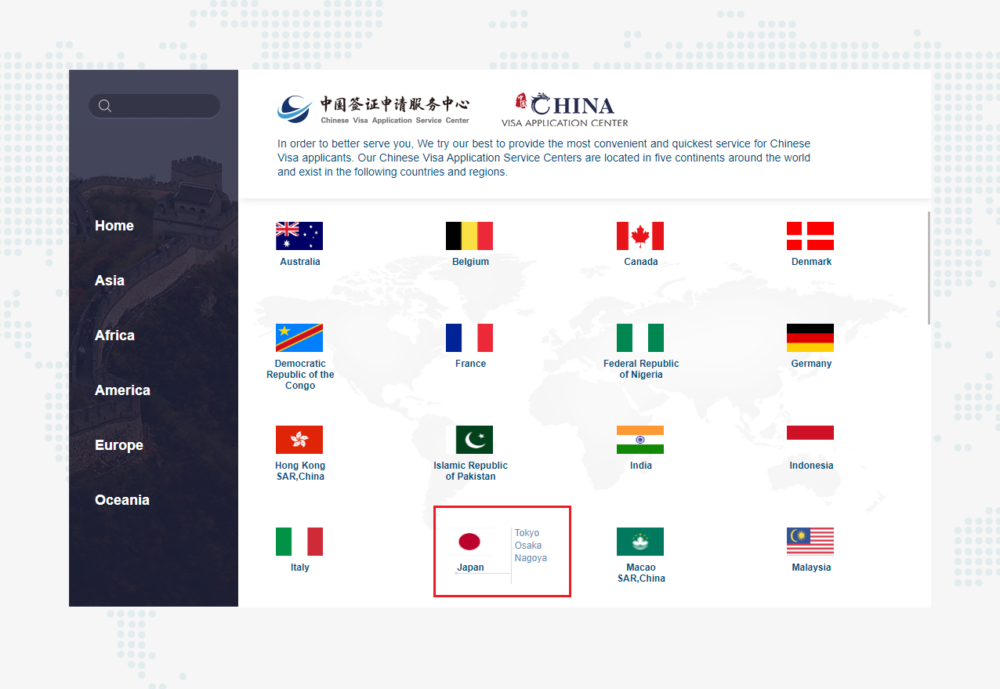
まずは中国ビザセンターのHPに入り、申請するビザセンターを選択します。
申請するビザセンターは、現住所が申請するビザセンター(領事館)の管轄地域内でなければいけません。
東京大使館
管轄地域:東京都、神奈川県、千葉県、埼玉県、長野県、山梨県、静岡県、群馬県、栃木県、茨城県
大阪領事館
大阪府、京都府、兵庫県、奈良県、和歌山県、滋賀県、愛媛県、高知県、徳島県、香川県、広島県、島根県、岡山県、鳥取県
名古屋領事館
愛知県、岐阜県、福井県、富山県、石川県、三重県
例外事項
現住所や勤務先が管轄地域外でも以下に該当する場合は、申請が可能です。
- 現住所が大阪領事館の管轄地域で、勤務先が東京大使館の管轄地域の場合は、大阪領事館で申請可能。
- 現住所が東京大使館の管轄地域で、勤務先が大阪領事館の管轄地域の場合は、在職証明書の提出で申請可能。
※在職証明書に規定のフォーマットはありませんが、個人情報(姓名・生年月日・住所・会社)と会社情報(会社名・住所・代表者)が載っており、会社の印鑑などが必須事項となります。
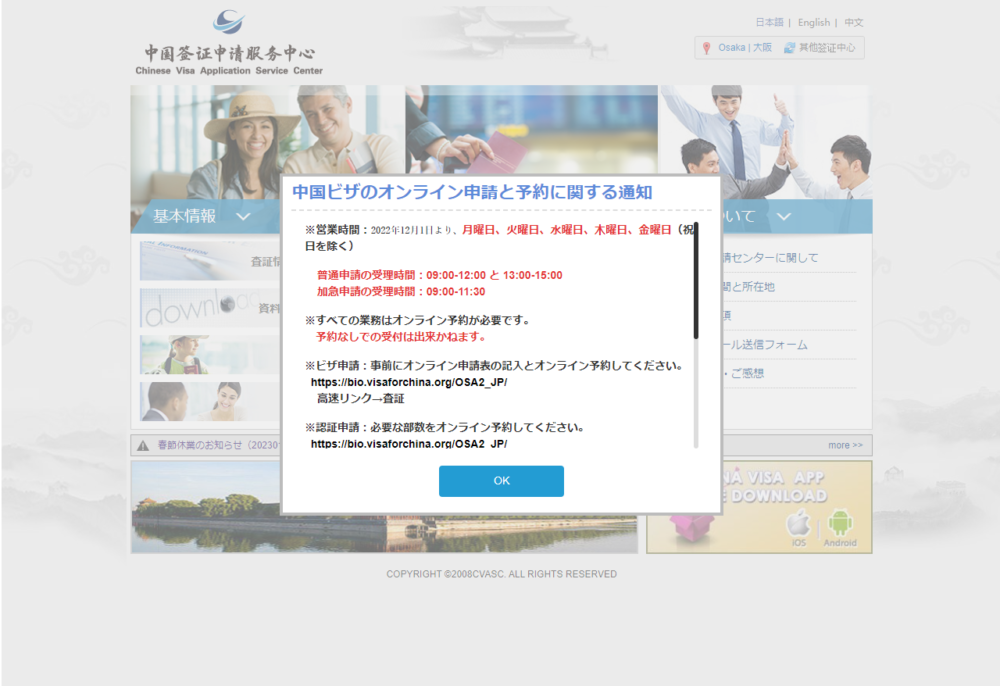
注意事項のポップアップウィンドウが開くので、「OK」をクリックします
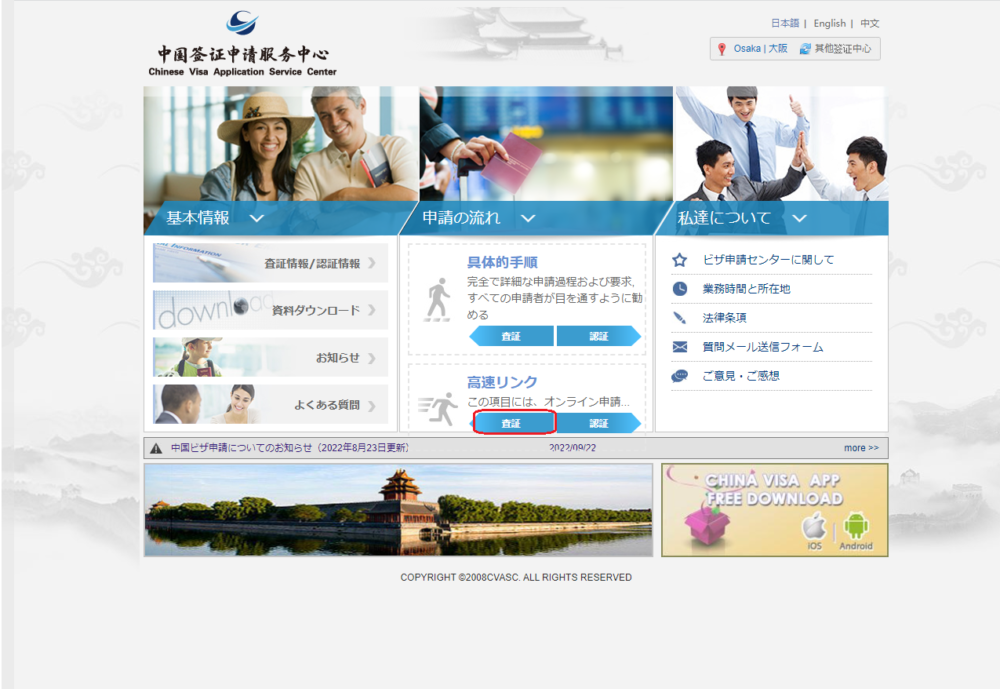
画面中央の高速リンクの「査証」をクリックします。
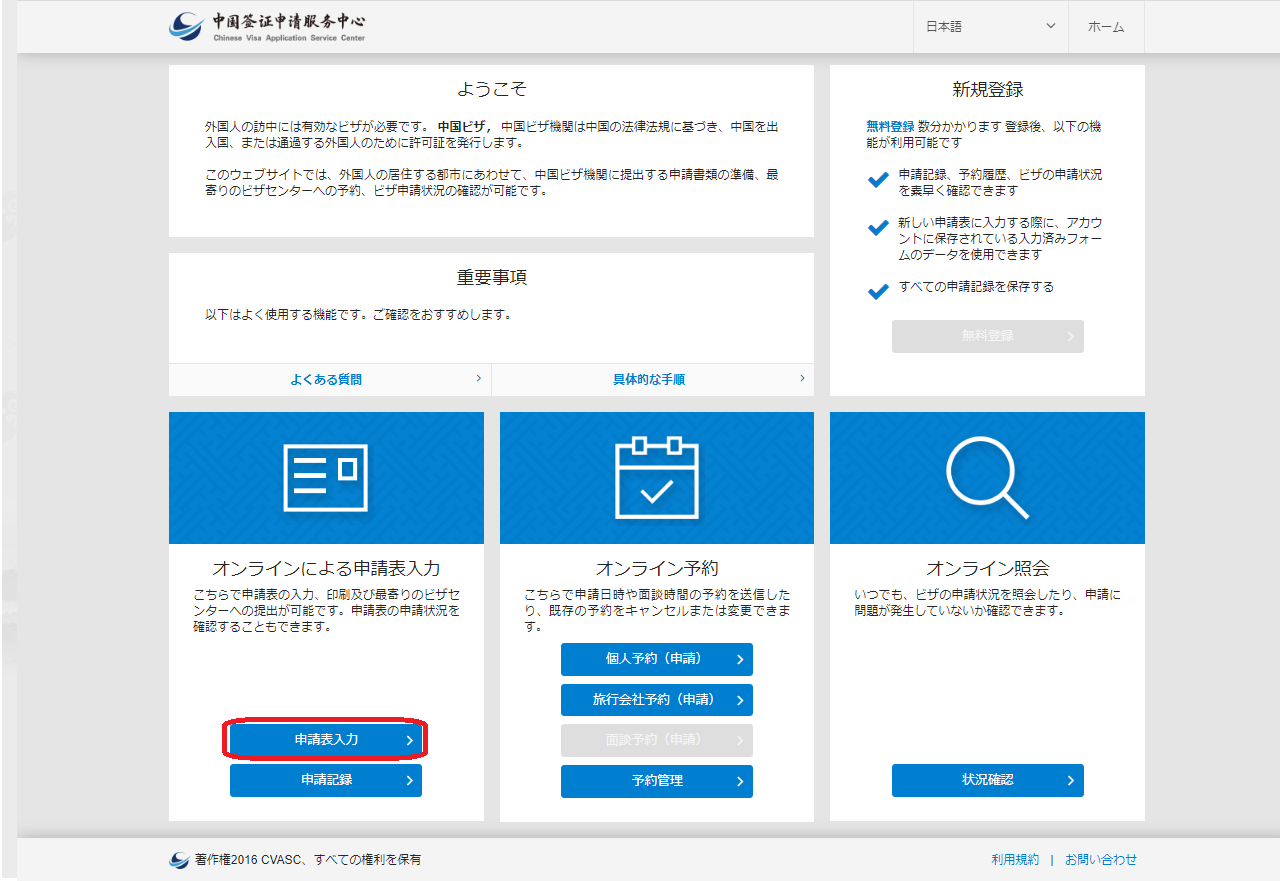
左下の「申請表入力」をクリックします。
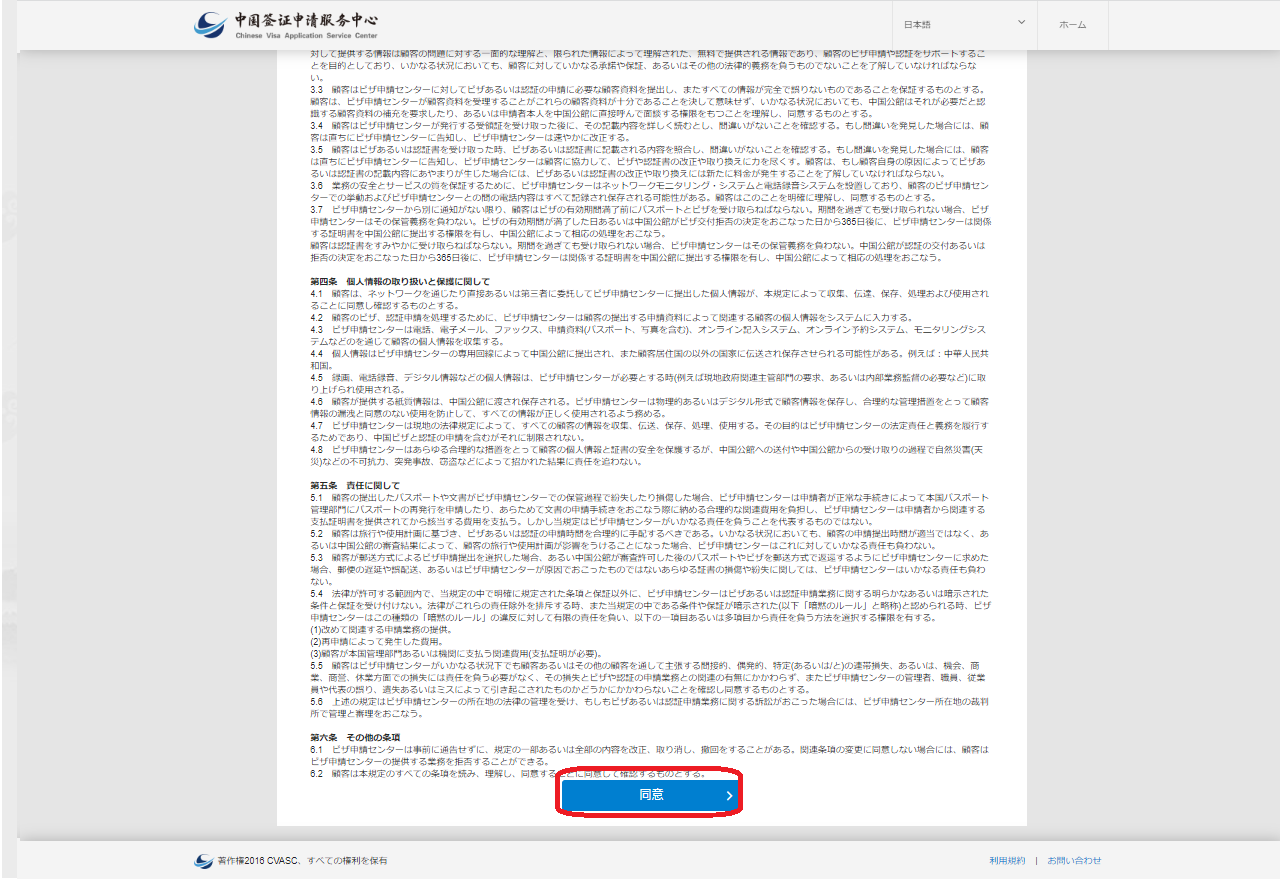
利用規約を一読し、「同意」をクリックします。
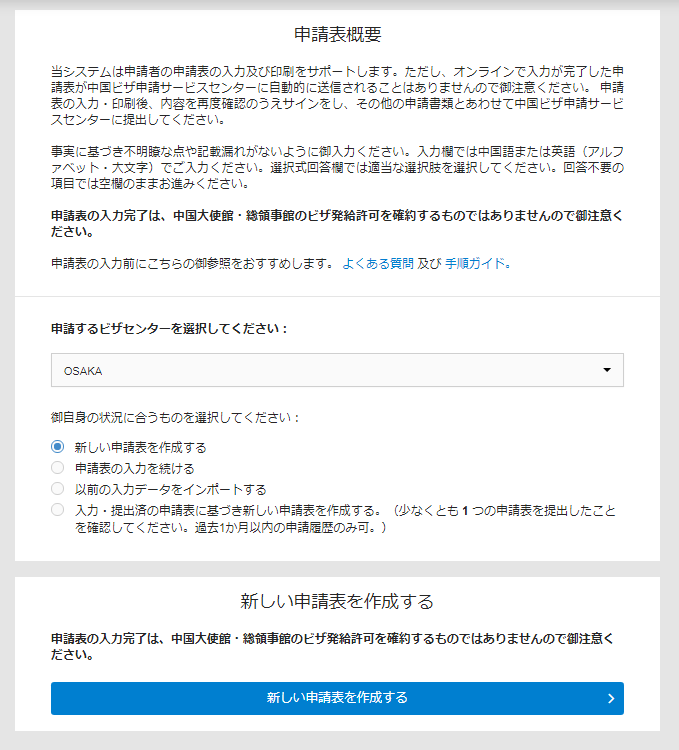
①「申請するビザセンターを選択してください。」の下向き▼から「申請するビザセンター」を選択します。
②「御自身の状況に合うものを選択してください」のしたから、「新しい申請表を作成する」にチェックを入れます。
※申請用紙を続きから入力再開される場合は、「申請表の入力を続ける」にチェックを入れて、申請番号とパスポート番号を入力します。
③「新しい申請表を作成する」をクリック
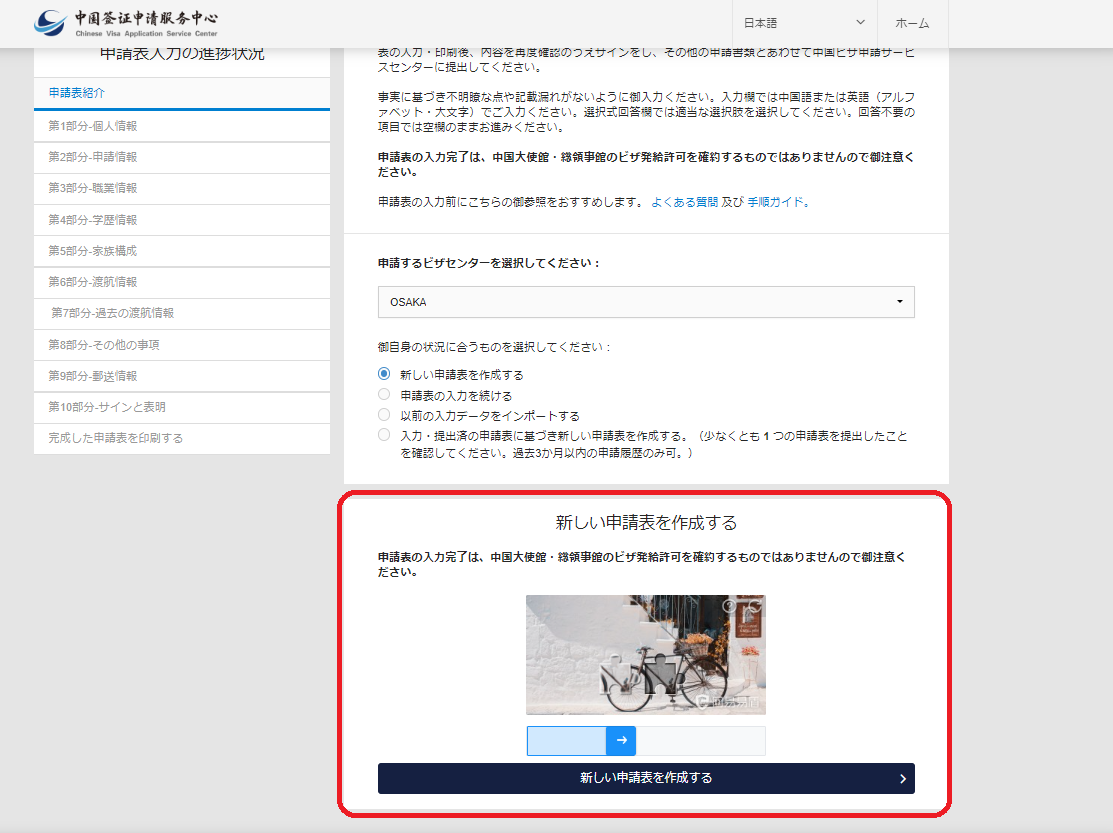
セキュリティ確認の為に、指示に従い画像を合わせましょう。
第1部分-個人情報
1.1 姓名
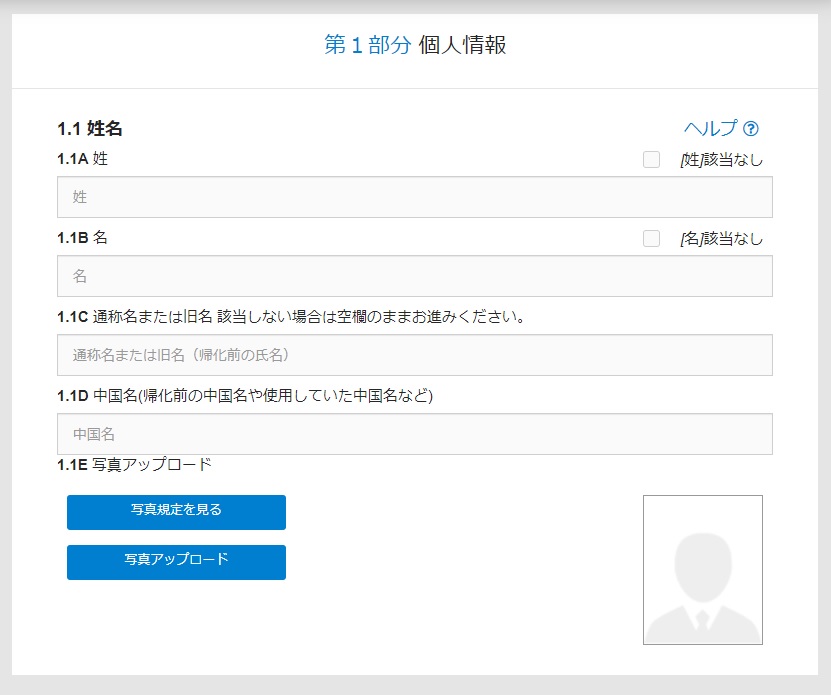
1.1A:【必須】パスポートに記載のアルファベッドの"姓"を入力(例:TANAKA)
1.1B:【必須】パスポートに記載のアルファベッドの"名"を入力(例:TARO)
1.1C:当てはまらない際は、入力不要
※外国籍(中国籍以外)から日本国籍に帰化した場合や、結婚前の旧姓がある場合などに入力する。
1.1D:元中国籍の方のみ中国籍の時の漢字の名前を入力
1.1E:【必須】既定サイズを満たした写真をアップロード
※中国ビザ申請用の写真規定は通常の証明写真やパスポート用の規定とは異なります。必ず規定を満たした写真を用意するようにしましょう。
※申請用紙の作成時点で規定を満たした写真をアップロードしなければいけません。但し、エラーメッセージが表示されていなければ、申請時に提出する写真の原本とアップロードした写真が一致していなくても問題ありません。
1.2 生年月日
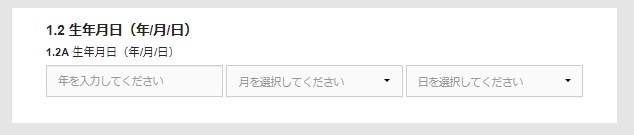
1.2A:【必須】生年月日をそれぞれ入力する(プルダウンからの選択でも可)
1.3 性別
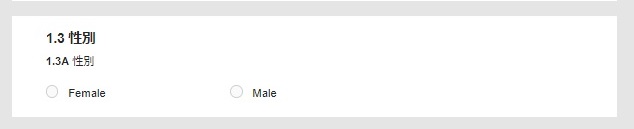
1.3A:【必須】Female(女)、Male(男)を選択する
1.4 出生地(申請者)
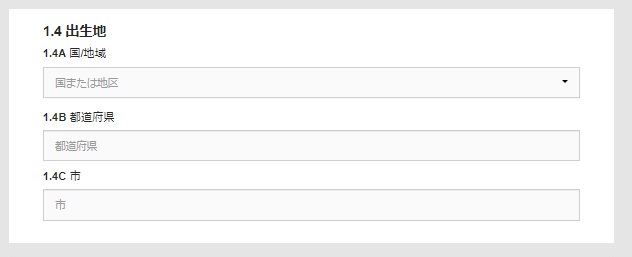
1.4A:【必須】生まれた国を入力(プルダウンからの選択でも可)
1.4B:【必須】都道府県を入力(例:○○県)
1.4C:【必須】市を入力(例:○○市)
1.5 婚姻状況
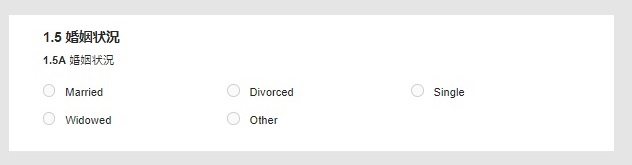
1.5A:【必須】Mariied(既婚)、Divorced(離婚)、Single(未婚)、Widowed(死別)、Other(その他)、いずれかにチェックを入れます。
1.6 国籍と永住権
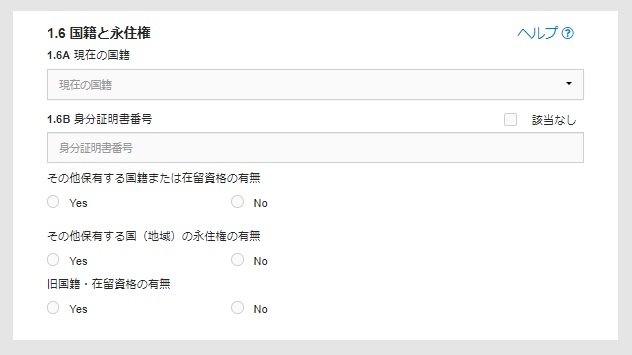
1.6A:【必須】現在の国籍を入力(プルダウンからの選択でも可)
1.6B:「身分証番号」に関しては日本国籍などの場合は、「該当なし」にチェックを入れる
※この場所は外国籍の者が日本の在留カードの番号を入力する。
下記の項目に該当するか確認し、”Yes”もしくは”No”にチェックを入れる。
その他保有する国籍または在留資格の有無
Yesにチェックを入れた場合は、以下の項目も入力する
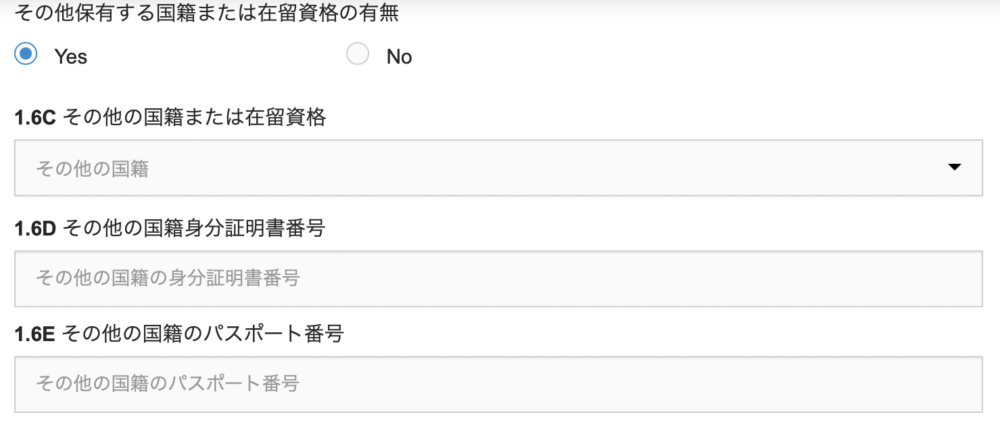
その他保有する国(地域)の永住権の有無
Yesにチェックを入れた場合は、以下の項目も入力する

旧国籍・在留資格の有無
Yesにチェックを入れた場合は、以下の項目も入力する
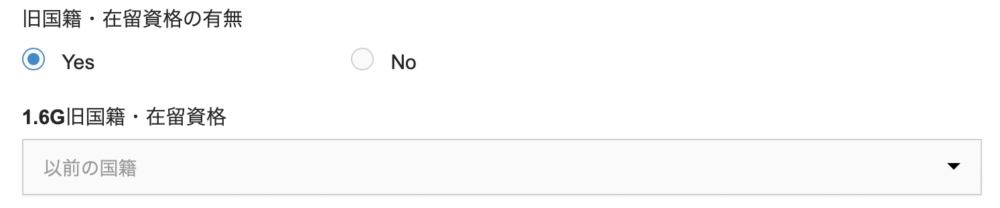
1.7 パスポート情報
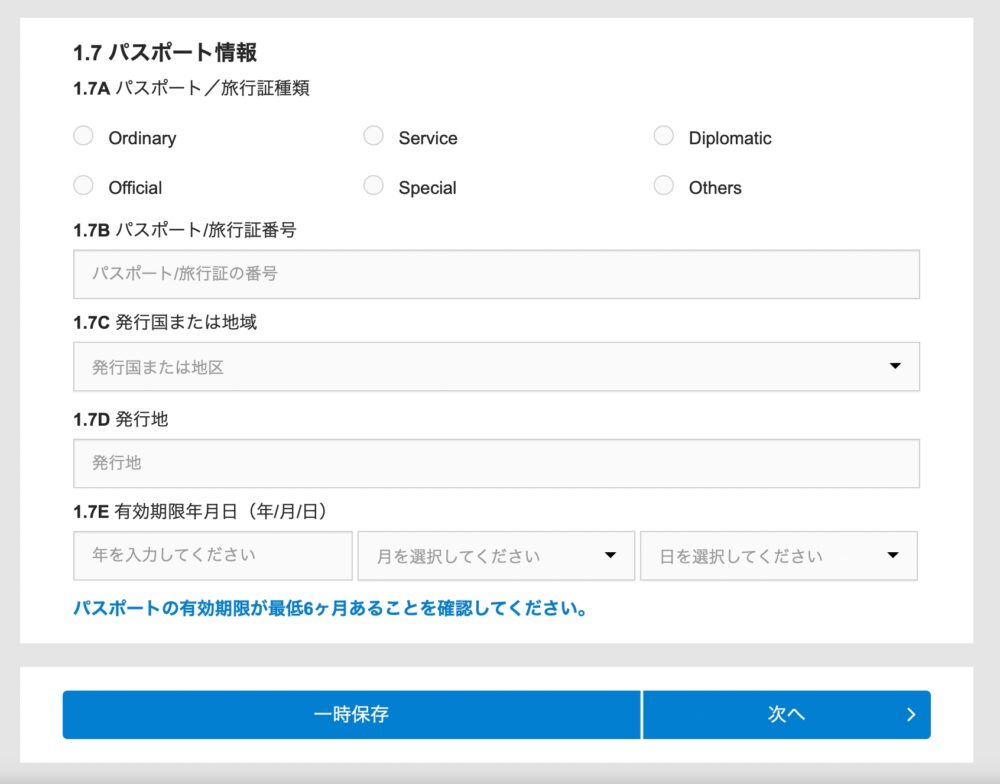
1.7A:【必須】パスポートの種類をチェック。通常は"Ordinary(普通)"にチェックを入れる。
1.7B:【必須】パスポート番号を入力(例:TG○○○○○○○)
1.7C:【必須】パスポートの発行国を入力(プルダウンから選択)
1.7D:【必須】パスポートの発行地を入力(例:東京)
1.7E:【必須】有効期限満了日を入力(プルダウンからの選択でも可)
全て入力が完了した際は、「次へ」をクリック
※必ず「一時保存」を押して入力内容を借り保存しておきましょう。
その際に、表示される「申請番号」はメモしておきましょう。今後、別の日に申請を再開する時に必要となります。
第2部分-申請情報
2.1 ビザの種類及び渡航目的
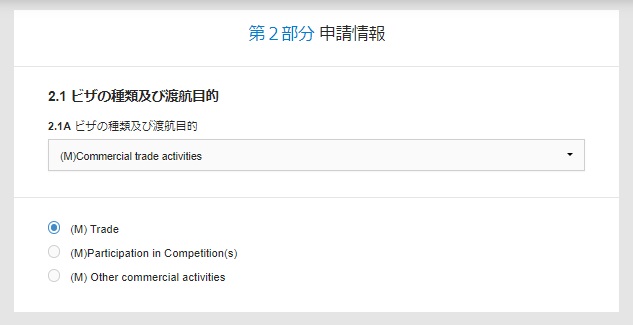
21.A:【必須】出張などの業務渡航の場合、以下の通りに選択する。
①プルダウンより"(M)Commericial trade acivities"(商業貿易活動)を選択
②該当する業務内容にチェックを入れます。
- (M)Trade(貿易活動)
- (M)Participation in Comperetions(大会への参加)
- (M)Other commercial activities(その他の商業活動)
2.2 ビザ申請の基本情報
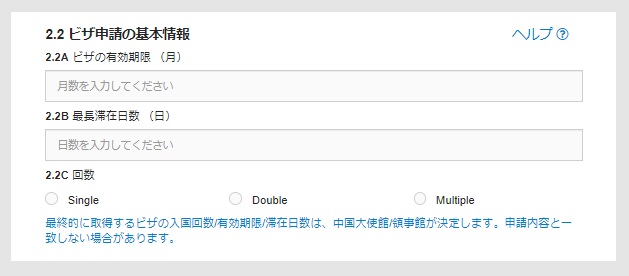
2.2A:【必須】申請するビザの有効期限を月単位で入力する。
- 1次ビザ:「3」と入力
- 2次ビザ:「6」と入力
- 半年マルチ:「6」と入力
- 1年マルチ:「12」と入力
- 2年マルチ:「24」と入力
5年マルチ(現在は廃止されました。)
2.2B:【必須】申請するビザの最長の滞在可能日数を入力する。
1次ビザ60日の場合、「60」と入力(実際の滞在日数ではありません。)
もしも実際の滞在日数が48日だからと48と入力すると、1次48というビザが発給される可能性がありますので、注意が必要です。
2.2C:【必須】申請するビザの入国回数を選択します。
- Single:1次(入国回数=1回)
- Double:2次(入国回数=2回)
- Multiple:マルチビザ(入国回数=無制限)
※マルチビザには取得条件があります。詳しくははこちらの記事をご確認下さい。
2.3 サービスの種類

2.3A:【必須】申請タイプ(所要日数)を選択します。
- Normal:普通申請(申請日当日+3営業日)
- Express:加急申請(申請日当日+2営業日※追加費用が必要)
- Express:特急申請(申請日当日+1営業日※追加費用が必要)
全て入力が完了した際は、「次へ」をクリック
※必ず「一時保存」を押して入力内容を借り保存しておきましょう。
その際に、表示される「申請番号」はメモしておきましょう。今後、別の日に申請を再開する時に必要となります。
第3部分 職歴
3.1A 現在の職歴
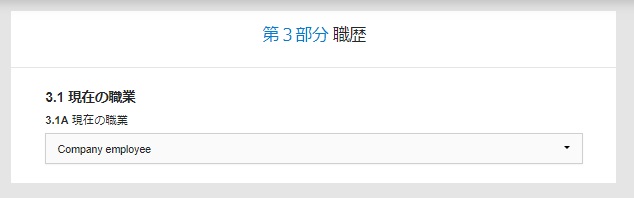
3.1A:【必須】該当する職業をプルダウンより選択する。
Mビザの場合、業務渡航となるので、必ず企業に所属していなければいけません。その為、選択可能な職業は以下の何れかになります。
- 会社員:「Company empkoyee」
- 自営業:「Self-employed」
※因みに代表取締役社長の場合、「Company empkoyee」「Self-employed」のどちらを選んでも問題ありません。
3.2A:直近5年間の職歴を入力する。
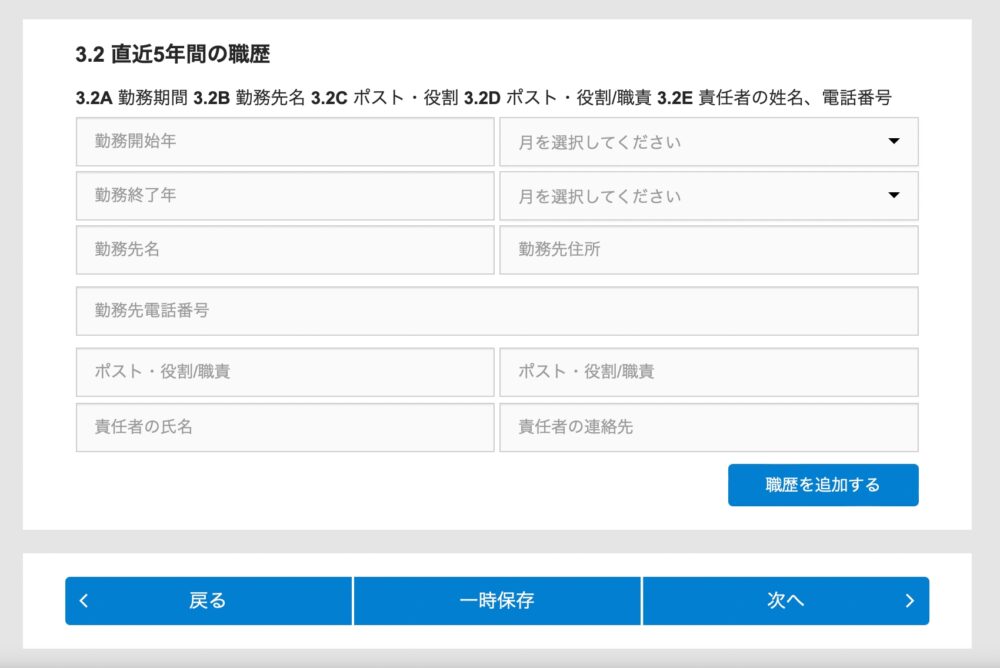
【必須】勤務開始年月日:入力およびプルダウンより選択
※現在勤めている会社の場合は、勤務終了年月日は空欄にて可。
【必須】勤務先名:日本の会社名(○○株式会社)
ポイント
ビザセンターの入力画面では、カタカナ入力が出来ない為、漢字または英語表記での入力が必要となります。
例:「シンセイ株式会」→「SHINSEI Co.,Ltd,」
【必須】勤務先住所:日本の会社の住所
【必須】勤務先電番号:日本の会社の電話番号
【必須】ポスト・役割/職責:現在の役職(2つ空欄がある内の一つに入力)
【必須】責任者の氏名:役職のある立場の人物が望ましいが、直属の上司の名前でも可。
【必須】責任者の連絡先:上記に入力した責任者の連絡先(会社の固定電話でも可。)
※転職直後等で、直近5年以内に複数の勤務先がある場合は、「職歴を追加する」をクリックし、転職前の情報も入力しておく事が無難。
全て入力が完了した際は、「次へ」をクリック
※必ず「一時保存」を押して入力内容を借り保存しておきましょう。
その際に、表示される「申請番号」はメモしておきましょう。今後、別の日に申請を再開する時に必要となります。
第4部分 学歴
4.1A 最終学歴
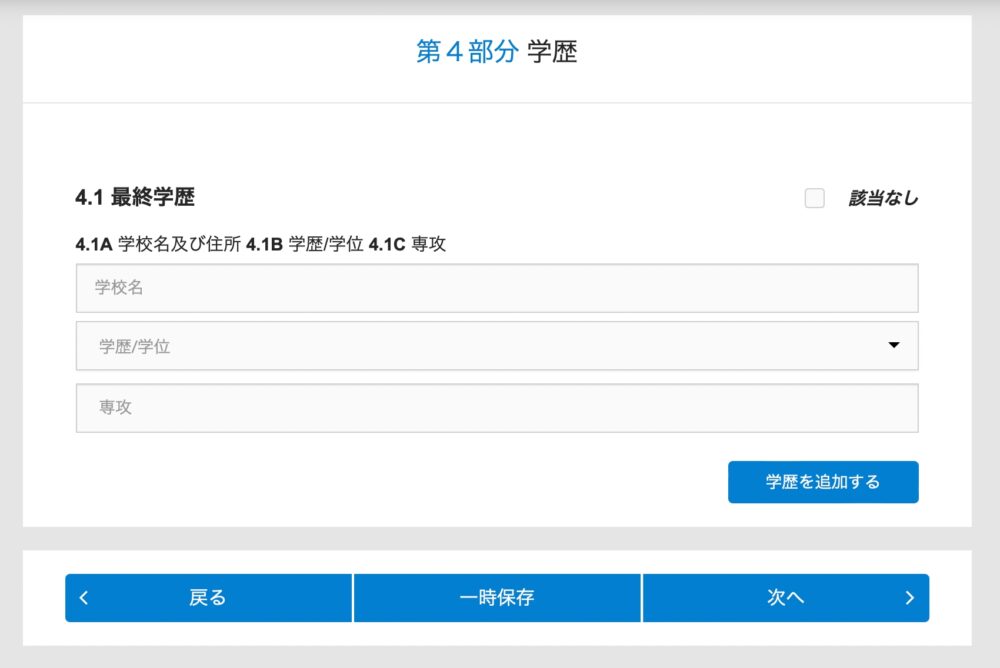
4.2A:【必須】最終学歴を入力します。
学校名:「例:○○大学」「〇〇高等学校」「〇〇中学校」
ポイント
ビザセンターの入力画面では、カタカナ入力が出来ない為、漢字または英語表記での入力が必要となります。
例:「シンセイ大学」→「SHINSEI University」
学歴:該当する項目をプルダウンから選択。高卒は"High School"、大卒は"Undergraduate or other..."。
専攻:大学などの場合は"文学部"等。高卒の場合は"普通科"等と入力
※最終学歴が中学校の場合も、同様に入力します。
※専門学校は学歴の記載対象にはならない為、その下の高等学校の情報を入力する
全て入力が完了した際は、「次へ」をクリック
※必ず「一時保存」を押して入力内容を借り保存しておきましょう。
その際に、表示される「申請番号」はメモしておきましょう。今後、別の日に申請を再開する時に必要となります。